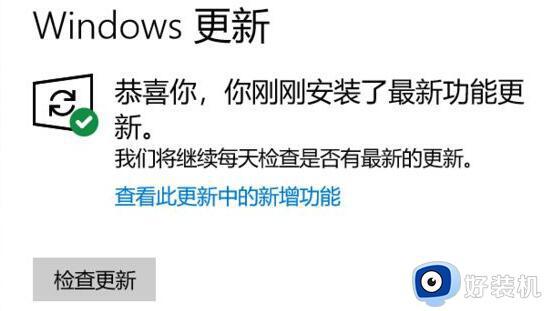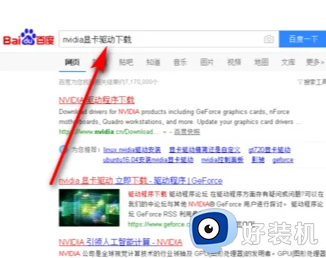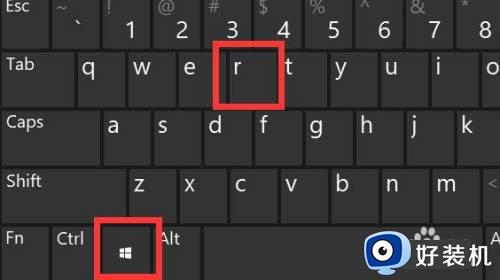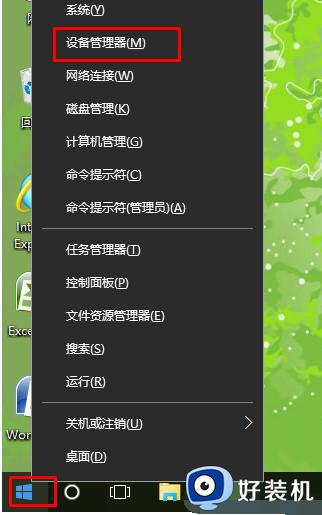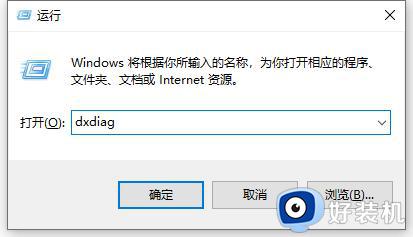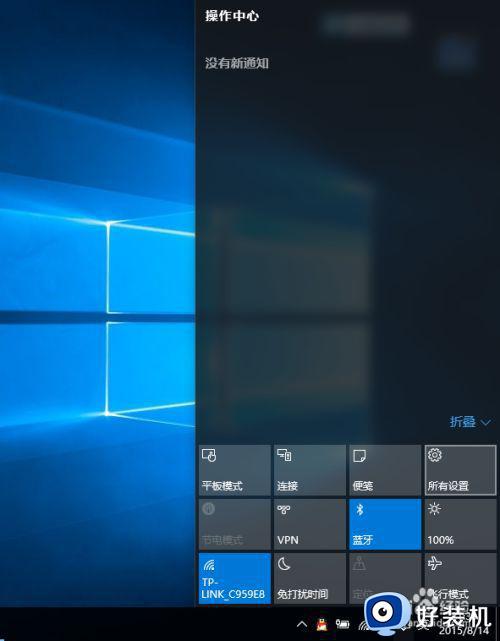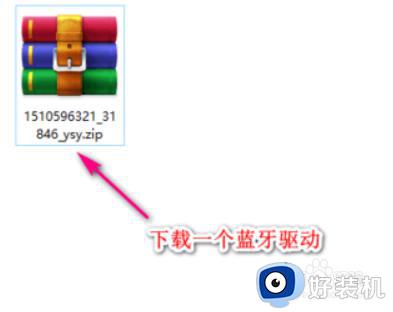win10怎样手动安装驱动程序 win10安装驱动程序的三种方法
win10系统软件想正常运行是需要安装驱动程序,驱动程序就是硬件的灵魂。win10系统其实有自动安装驱动的功能,但有一部分特殊的驱动需求要手动安装,那么要如何操作?关于这个疑问,下面教程整理三种快速安装驱动程序的方法,供大家学习参考。
推荐:win10旗舰版系统
方法一:
1、win10系统其实有自动安装驱动的功能。
2、主板、网卡等硬件驱动在装机的时候会自动安装。
3、如果没有自动安装的话,只要在系统更新中“检查更新”即可。
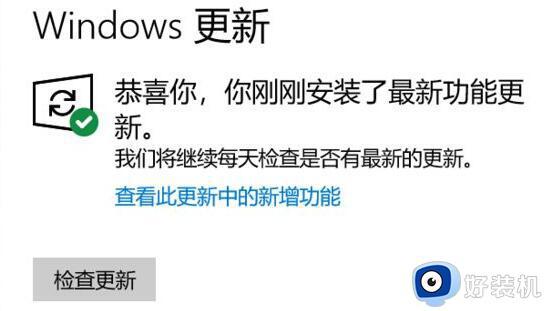
4、如果是鼠标、键盘等外设驱动,那么只要连接上设备就会自动安装了。

方法二:
1、如果你不想使用系统自带的驱动,也可以手动安装。
2、进入“设备管理器”。
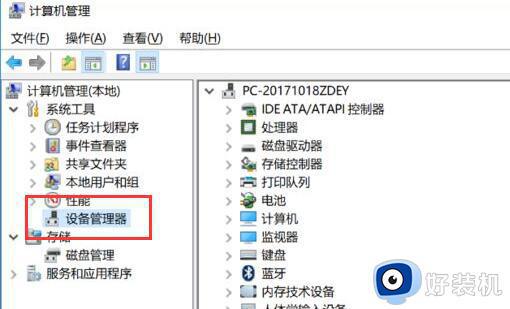
3、右键想要安装的驱动,点击“更新驱动程序”。
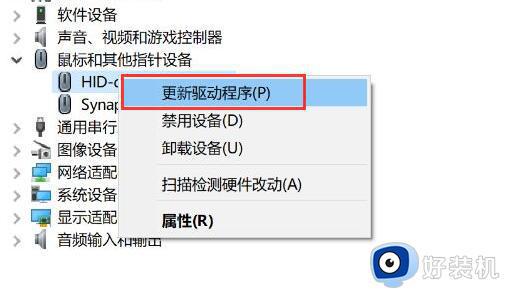
4、选择“浏览我的计算机以查找驱动程序软件”。
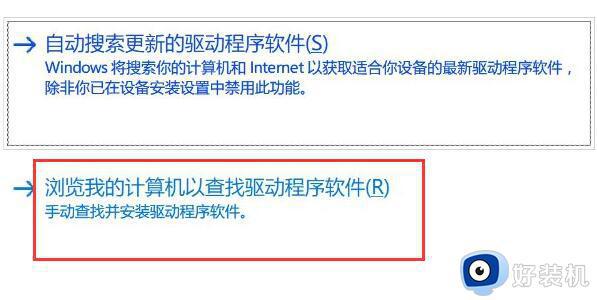
5、然后选择我们想要手动安装的驱动程序就可以安装了。(需要提前手动下载好驱动程序)。
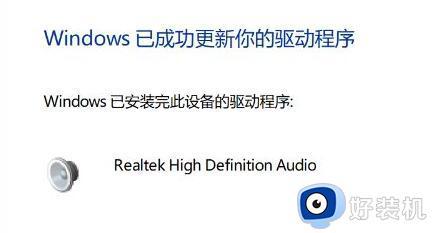
方法三:
1、还有一些专业的驱动是需要去官网上下载安装的。
2、比如说n卡/a卡的独显驱动、专业鼠标键盘驱动、专业声卡驱动等。

本文图文详解win10系统手动安装驱动程序的方法,不需要繁琐的步骤,大家选择适合自己的方法进行操作即可。